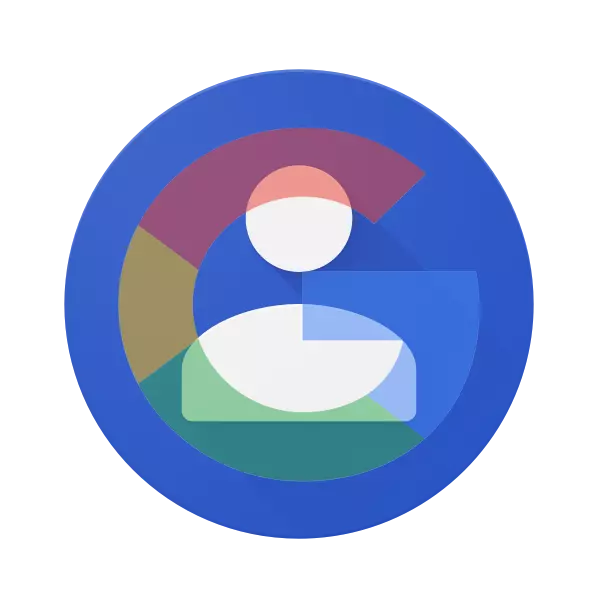
Ne taip seniai, kiekvienas palaikė kontaktus SIM kortelėje arba telefono atmintyje, o svarbiausi duomenys buvo užfiksuoti rankena nešiojamojo kompiuterio. Visos šios informacijos išsaugojimo galimybės negali būti vadinamos patikima, nes SIM kortelės ir telefonai nėra amžina. Be to, dabar jų naudojimas su tokiu tikslu nėra menkiausio poreikio, nes visa svarbi informacija, įskaitant adresų knygos turinį, gali būti saugomi debesyje. Optimalus ir prieinamas sprendimas - "Google" paskyra.
Importuoti kontaktus "Google" paskyroje
Su poreikiu importuoti kontaktus iš kažkur dažniausiai susidūrė su "Android" išmaniųjų telefonų savininkų, bet ne tik jie. Šiuose įrenginiuose yra pagrindinė "Google" paskyra. Jei ką tik įsigijote naują įrenginį ir norite perkelti adresų knygos turinį iš įprasto telefono, šis straipsnis skirtas jums. Žvelgiame į ateitį, mes pastebime, kad galite importuoti ne tik įrašus apie SIM kortelę, bet ir kontaktus iš bet kurio el. Laiško, ir tai bus aptarta toliau.SVARBU: Jei telefono numeriai senajame mobiliajame įrenginyje yra saugomi savo atmintyje, jie turės būti perkelti į SIM kortelę.
1 variantas: mobilusis įrenginys
Taigi, jei turite SIM kortelę su jame saugomų telefono numerių, importuokite juos į "Google" paskyrą, o tai reiškia, kad pats telefonas yra, galite naudoti įmontuotus mobiliojo valdymo sistemos įrankius.
"Android"
Tai logiška pradėti spręsti užduoties iš išmaniųjų telefonų užduočių pagal "Android" operacinę sistemą, priklausančią "Gera korporacija".
Pastaba: aprašyta instrukcija ir parodyta "Clean" "Android 8.0" (Oreo) pavyzdyje. Kitose šios operacinės sistemos versijose, taip pat ant prietaisų su korporacinių korpusų iš trečiųjų šalių gamintojų, sąsaja ir kai kurių elementų pavadinimai gali skirtis. Tačiau veiksmų logika ir seka bus panaši į toliau pateiktą.
- Smartphone arba jo meniu pagrindiniame ekrane rasite standartinio "kontaktų" piktogramos piktogramą ir atidarykite.
- Eikite į meniu, į viršutiniame kairiajame kampe esančiame viršutiniame kairiajame kampe, kai palei ekraną palikite trijų horizontalių juostelių.
- Atsidariusiame šoniniame meniu eikite į skyrių "Nustatymai".
- Slinkite žemyn šiek tiek žemyn, suraskite ir pasirinkite "Importuoti" elementą.
- Pop-up lange bakstelėkite savo SIM kortelės pavadinimą (pagal nutylėjimą mobiliojo ryšio operatoriaus pavadinimą arba sumažinti jį). Jei turite dvi korteles, pasirinkite vieną, kurioje yra reikiama informacija.
- Rasite SIM kortelės atmintyje saugomų kontaktų sąrašą. Pagal nutylėjimą jie bus pažymėti. Jei norite importuoti tik kai kuriuos iš jų arba išskirti papildomus, tiesiog pašalinkite erkes į tuos įrašus, kurių jums nereikia.
- Atkreipkite dėmesį į būtinus kontaktus, viršutiniame dešiniajame kampe paspauskite mygtuką "Importuoti".
- Pasirinktos adresų knygos turinio kopijavimas su SIM kortele į "Google" paskyrą bus atliktas iš karto. Apatinėje "Kontaktai" paraiškos srityje pasirodys pranešimas apie tai, kiek įrašų buvo nukopijuoti. Kairiajame pranešimo skydelio kampe pasirodys žymės ženklas, kuris taip pat signalizuoja sėkmingą importo operacijos užbaigimą.

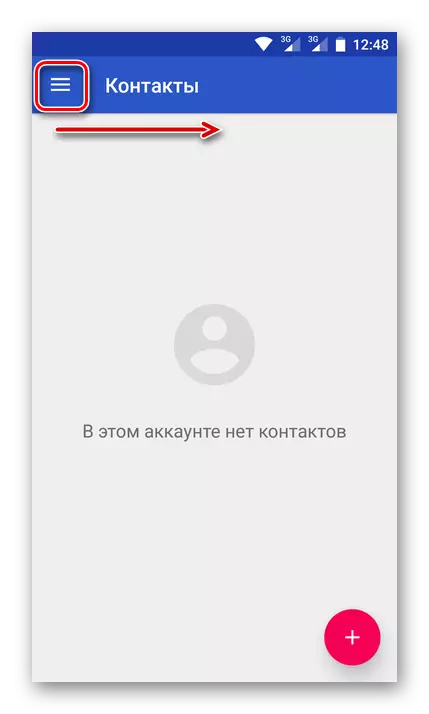
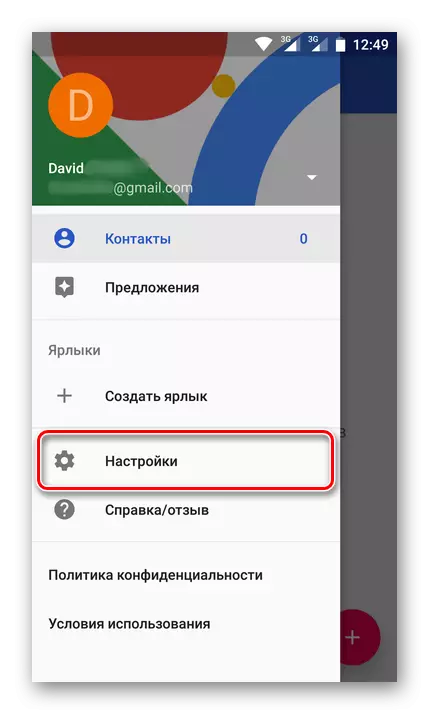

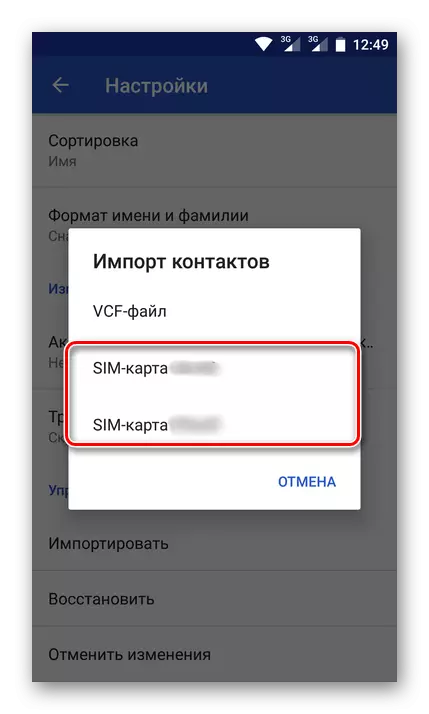
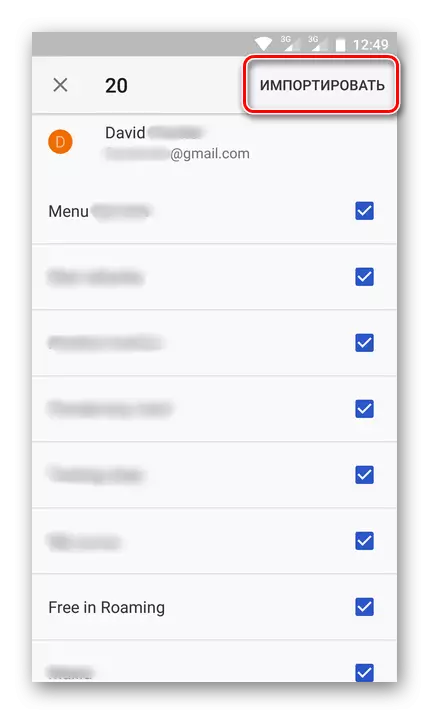

Dabar visa ši informacija bus saugoma jūsų paskyroje.

Jūs galite gauti prieigą prie jų visiškai bet kuriuo įrenginiu, tiesiog įveskite savo paskyrą, nurodydami "Gmail" el. Paštą ir slaptažodį.
IOS.
Tais pačiais atvejais, jei naudojate mobilųjį įrenginį pagal "Apple" operacinę sistemą, procedūra, kurią norite užpildyti adresų knyga iš SIM kortelės, bus šiek tiek kitoks. Anksčiau reikia pridėti "Google" paskyrą "iPhone", jei to nepadarėte anksčiau.
- Atidarykite "Nustatymai", eikite į skyrių "Sąskaitos", pasirinkite "Google".
- Įveskite autorizacijos duomenis (prisijungimo / pašto ir slaptažodį) iš "Google" paskyros.
- Pridėjus "Google" paskyrą, eikite į skyrių "Kontaktai" įrenginio nustatymuose.
- Bakstelėkite "Import Contacts SIM", esantį apačioje.
- Ekrane pasirodys nedidelis iššokantis langas, kuriame jums reikia pasirinkti "Gmail" elementą, po kurio telefono numeriai iš SIM kortelės bus automatiškai išsaugoma "Google" paskyroje.
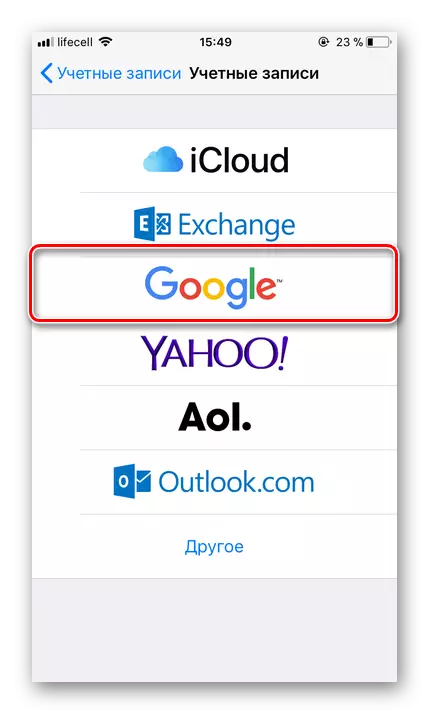


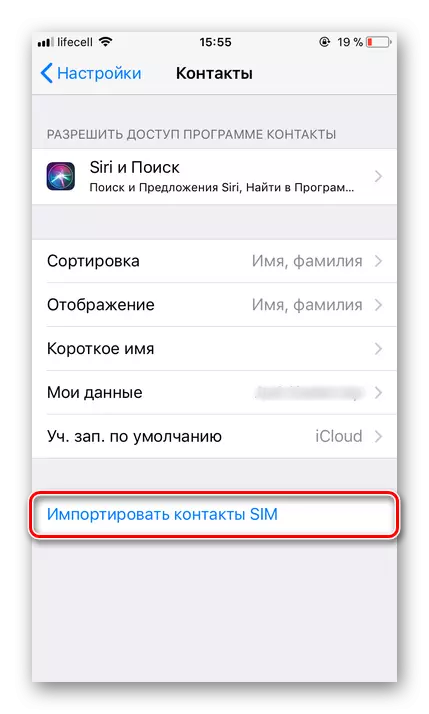
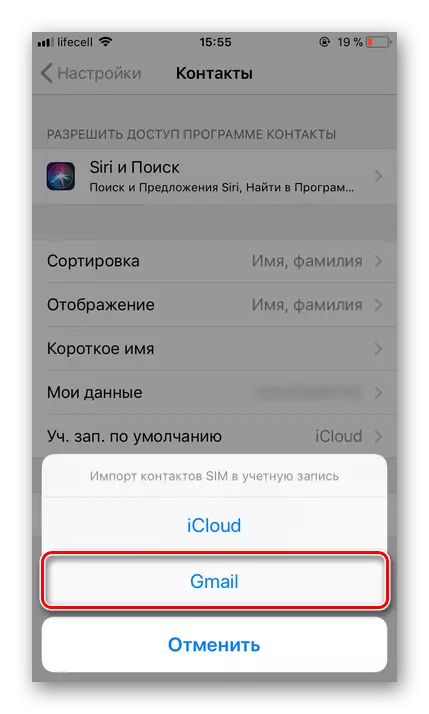
Tai, kaip lengvai galite išsaugoti kontaktus iš "Sims" į "Google" paskyrą. Viskas daroma gana greitai, ir svarbiausia, tai garantuoja amžiną saugumą tokių svarbių duomenų ir suteikia galimybę joms pasiekti iš bet kurio įrenginio.
2 variantas: el
Galite importuoti į GUL sąskaitą ne tik telefono numerius ir vartotojo vardus, esančius SIM kortelės adresų knygoje, bet ir el. Pašto adresuose. Pažymėtina, kad šis metodas vienu metu siūlo keletą importo galimybių. Kaip vadinamieji duomenų šaltiniai gali būti:
- Populiarios užsienio pašto paslaugos;
- Daugiau nei 200 kitų laiškų;
- CSV arba VCARD failas.
Visa tai galima atlikti kompiuteryje, o paskutinis variantas yra palaikomas mobiliaisiais įrenginiais. Papasakokime apie viską.
Eikite į "Gmail".
- Eikite į pirmiau nurodytą nuorodą, rasite sau savo "Google-Mail" puslapyje. Spauskite čia viršutiniame kairiajame "Gmail" raidės kampe. Išskleidžiamajame sąraše pasirinkite "Kontaktai".
- Kitame puslapyje, eikite į pagrindinį meniu. Norėdami tai padaryti, paspauskite mygtuką trijų horizontaliomis juostomis, esančiomis viršutiniame kairiajame kampe.
- Atidarant meniu, spustelėkite "Daugiau" elemento atskleisti savo turinį ir pasirinkite "Importuoti".
- Ekrane pasirodys galimų importo parinkčių pasirinkimo langas. Apie tai, kas daro kiekvienas iš jų reiškia, buvo minėta pirmiau. Pavyzdžiui, pirmiausia apsvarstykite antrąjį tašką, nes pirmieji darbai dėl to paties principo.
- Pasirinkę "importuoti iš kitos paslaugos" elemento, jums reikės įvesti prisijungimo ir slaptažodį iš pašto sąskaitos, iš kurios norite kopijuoti adresatus "Google". Tada spustelėkite mygtuką "Aš sutinku su sąlygomis".
- Iškart po to, jei norite importuoti kontaktus iš nurodyto pašto paslaugos, kuri užtruks šiek tiek laiko.
- Užpildydami jį, bus nukreiptas į "Google" kontaktų puslapį, kuriame pamatysite visus pridėtus įrašus.
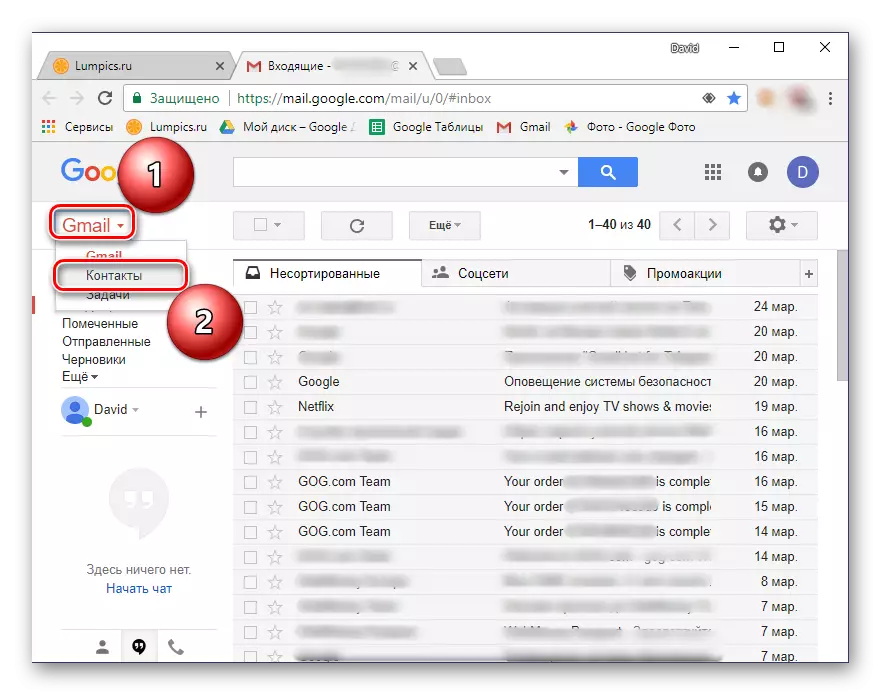


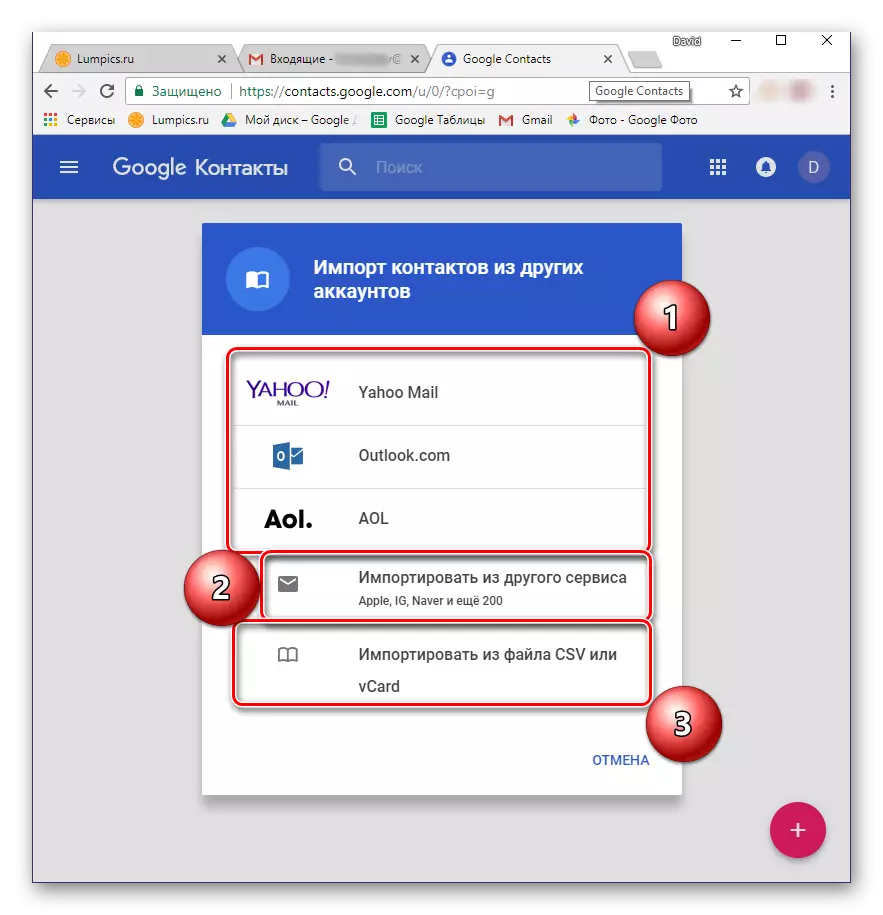
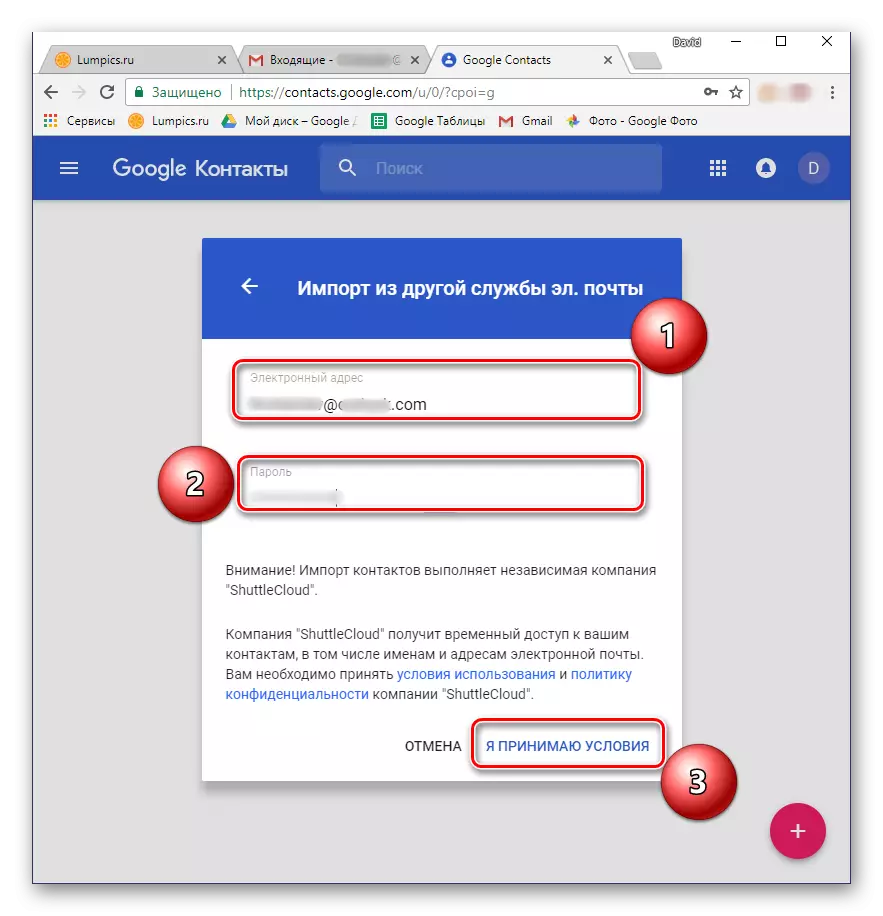
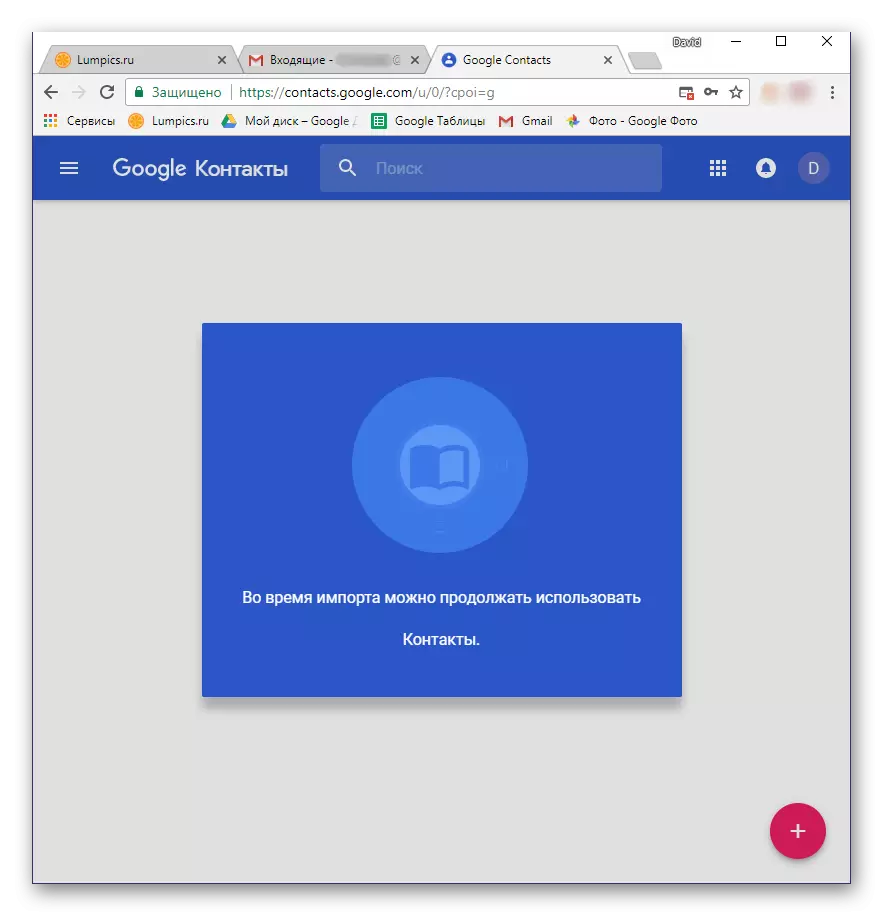
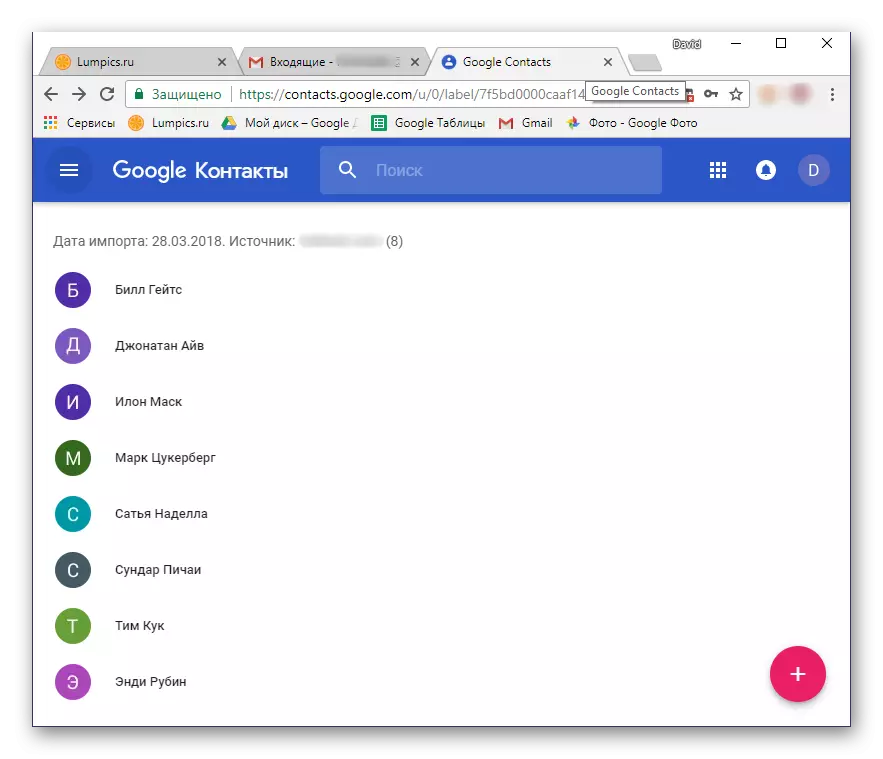
Dabar apsvarstykite "Google" kontaktų importą nuo CSV arba "VCard" failo, kurį pradėsite, turėsite sukurti. Kiekvienoje pašto paslaugoje, norint atlikti šią procedūrą algoritmas, gali šiek tiek skirtis, tačiau apskritai visi žingsniai yra labai panašūs. Apsvarstykite būtiną veiksmą dėl "Microsoft" valdomų "Outlook" pašto pavyzdžio.
- Eikite į savo pašto dėžutę ir suraskite skyrių "Kontaktai". Eikite į jį.
- Rasti skyrių "Management" (galimos parinktys: "Išplėstinė", "vis dar") arba kažką arti prasme ir atidarykite.
- Pasirinkite "Kontaktinis eksportas".
- Jei reikia, nuspręsti, kurie kontaktai bus eksportuojami (visi arba selektyviai), taip pat patikrinti išvesties failo formatą su duomenimis - CSV mūsų tikslais.
- Failas su saugoma kontaktine informacija bus atsisiųsti į jūsų kompiuterį. Dabar jums reikia grįžti į "Gmail" paštą.
- Pakartokite 1-3 veiksmus nuo ankstesnių nurodymų ir turimų parinkčių atrankos lango pasirinkite paskutinį elementą "Import" iš CSV arba VCARD failo ". Jums bus paprašyta eiti į seną "Google" kontaktų versiją. Tai yra būtina sąlyga, todėl tiesiog reikia paspausti atitinkamą mygtuką.
- "Gmail" meniu, esančiame kairėje, pasirinkite "Import".
- Kitame lange spustelėkite "Pasirinkti failą".
- "Windows Explorer", eikite į aplanką su eksportu ir anksčiau atsisiųsti kontaktiniame faile, spustelėkite jį kairiuoju pelės mygtuku, kad pasirinktumėte ir spustelėkite Atidaryti.
- Spustelėkite importo mygtuką, kad užbaigtumėte duomenų perdavimo procedūrą "Google" paskyroje.
- Informacija iš CSV failo bus išsaugota į "Gmail" paštą.
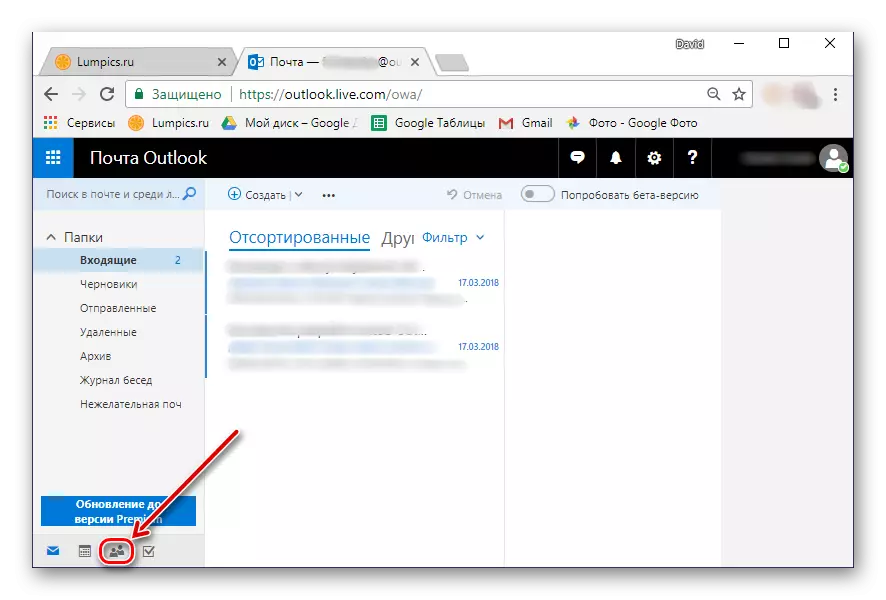
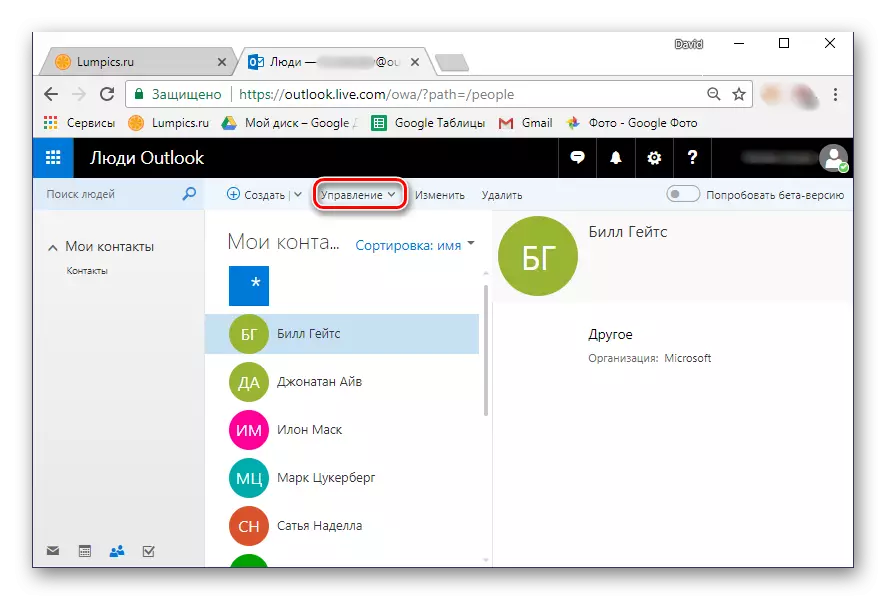

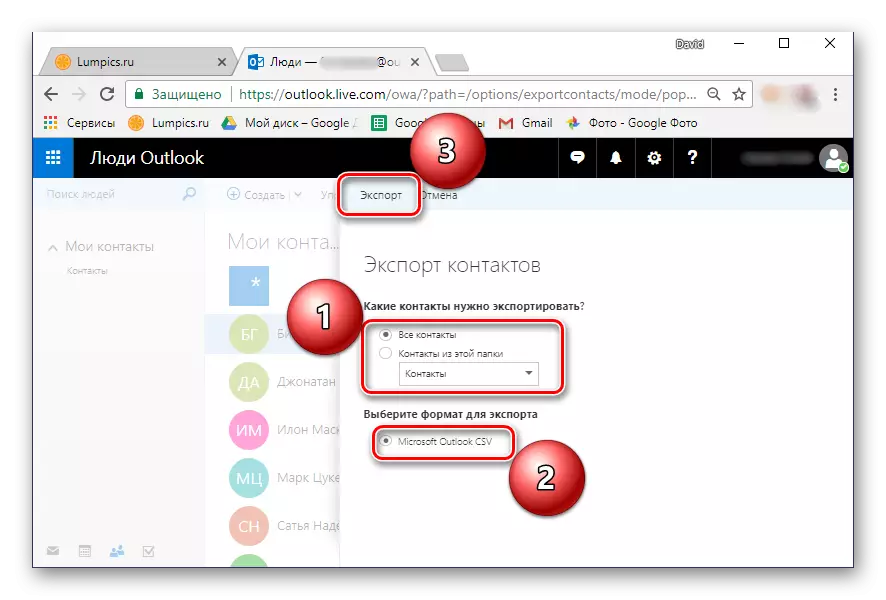

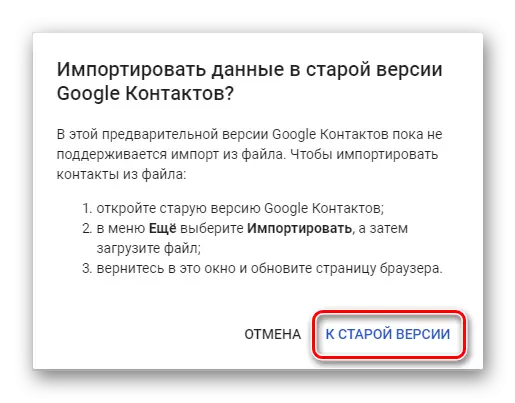
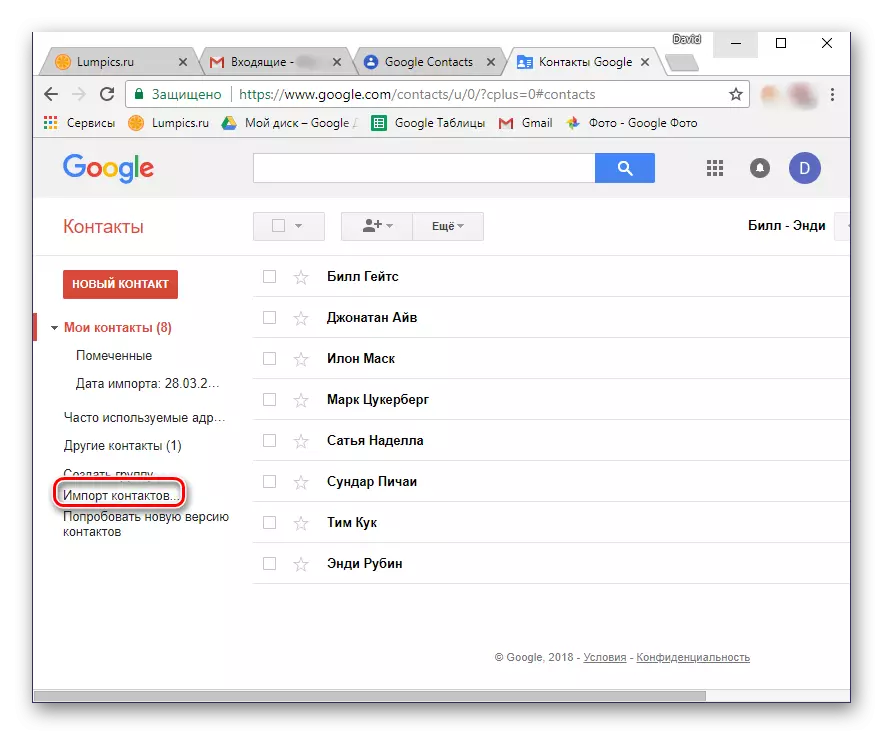
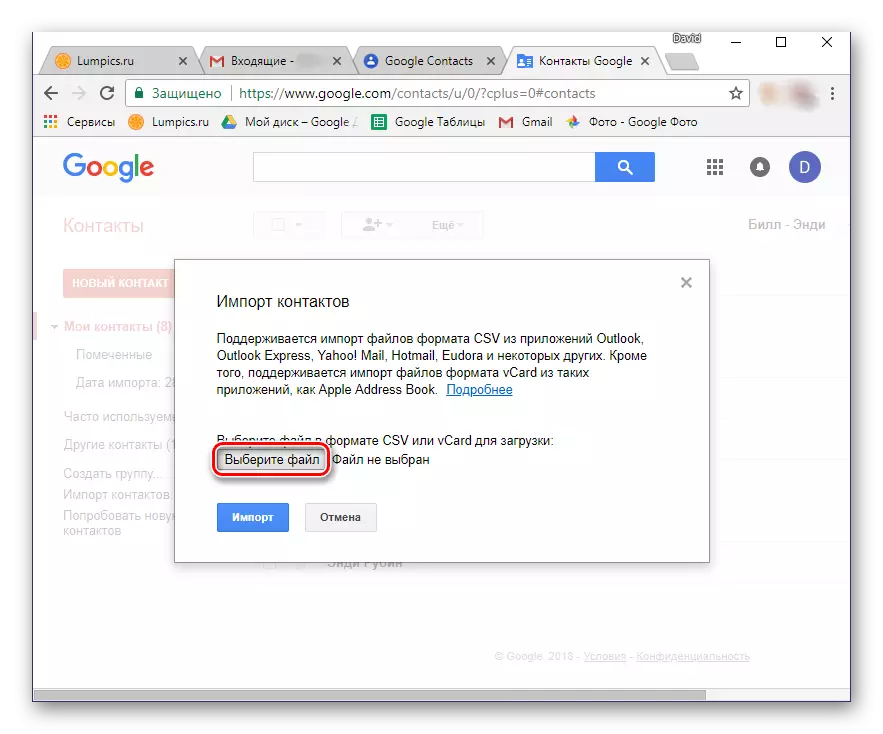
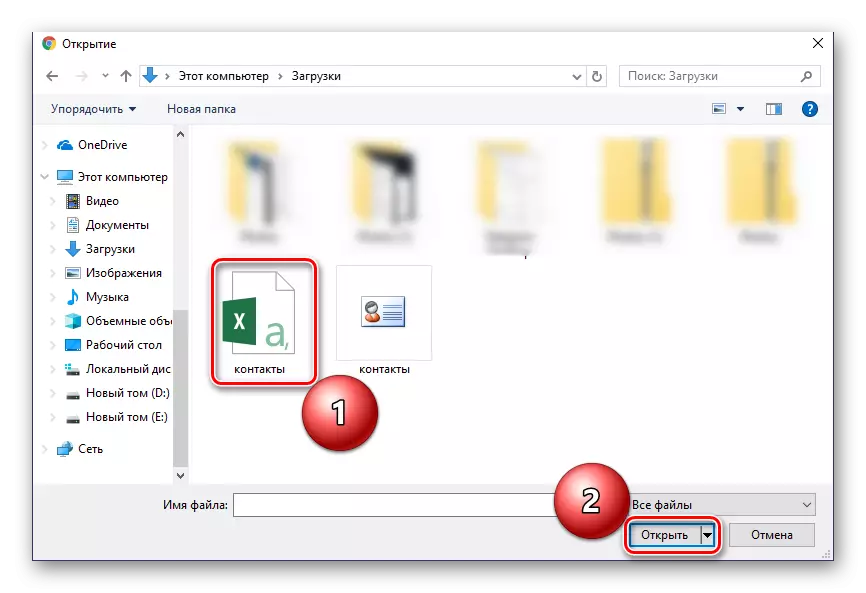


Kaip minėta pirmiau, importo kontaktai iš trečiųjų šalių pašto paslaugos į "Google" paskyrą gali būti iš išmaniojo telefono. Tiesa, yra vienas mažas niuansas - adresų knyga turėtų būti išsaugota VCF formato failui. Kai kurie siuntėjai (abi svetainės ir programos) leidžia jums eksportuoti duomenis į failus su tokiu pratęsimu, todėl tiesiog pasirinkite jį išsaugojimo etape.
Jei naudojate pašto paslaugą, taip pat "Microsoft Outlook", kurią svarsto mūsų, nesuteikia tokios galimybės, rekomenduojame konvertuoti. Toliau pateiktas straipsnis padės jums išspręsti šią užduotį.
Skaityti daugiau: Konvertuoti CSV failus į VCF
Taigi, gavęs VCF failą su adresų knygų duomenimis, atlikite šiuos veiksmus:
- Prijunkite išmanųjį telefoną prie USB kabelio kompiuterio. Jei toliau pateikta užklausa rodoma įrenginio ekrane, spustelėkite Gerai.
- Jei toks prašymas nerodomas, įkrovimo režimo įkrovimo režimą įjunkite į "File Transfer". Galite atidaryti pasirinkimo langą nuleidžiant užuolaidą ir užfiksuoti "Įkrovimo šį įrenginį" elementą.
- Naudojant operacinę sistemos laidininką, nukopijuokite VCF failą į savo mobiliojo įrenginio disko šaknį. Pavyzdžiui, galite atidaryti reikiamus aplankus skirtinguose languose ir tiesiog vilkite failą iš vieno lango į kitą, kaip parodyta žemiau esančiame paveikslėlyje.
- Tai padariau, išjunkite išmanųjį telefoną iš kompiuterio ir atidarykite standartinius "kontaktus" ant jo. Eikite į meniu, atlikite ekraną į kairę į dešinę ir pasirinkite "Nustatymai".
- Slinkite per turimų pertvarų sąrašą, bakstelėkite "Import".
- Pasirodo lange pasirinkite pirmąjį elementą - "VCF failą".
- Failų tvarkyklė įmontuota į sistemą (arba naudojama vietoj). Galbūt standartinėje paraiškoje reikės leisti patekti į vidaus saugyklą. Norėdami tai padaryti, bakstelėkite tris vertikaliai esančius taškus (dešinįjį viršutinį kampą) ir pasirinkite "Rodyti vidinę atmintį".
- Dabar eikite į failų tvarkyklės meniu, užfiksuokite tris horizontalias juosteles kairėje pusėje arba padaryti braukimo į kairę į dešinę. Pasirinkite elementą, pavadintą savo telefonu.
- Atidarant katalogų sąrašą, suraskite anksčiau nukopijuotą į prietaisą VCF failą ir palieskite jį ant jo. Kontaktai bus importuojami į jūsų adresų knygą, ir tuo pačiu metu eikite į "Google" paskyrą.
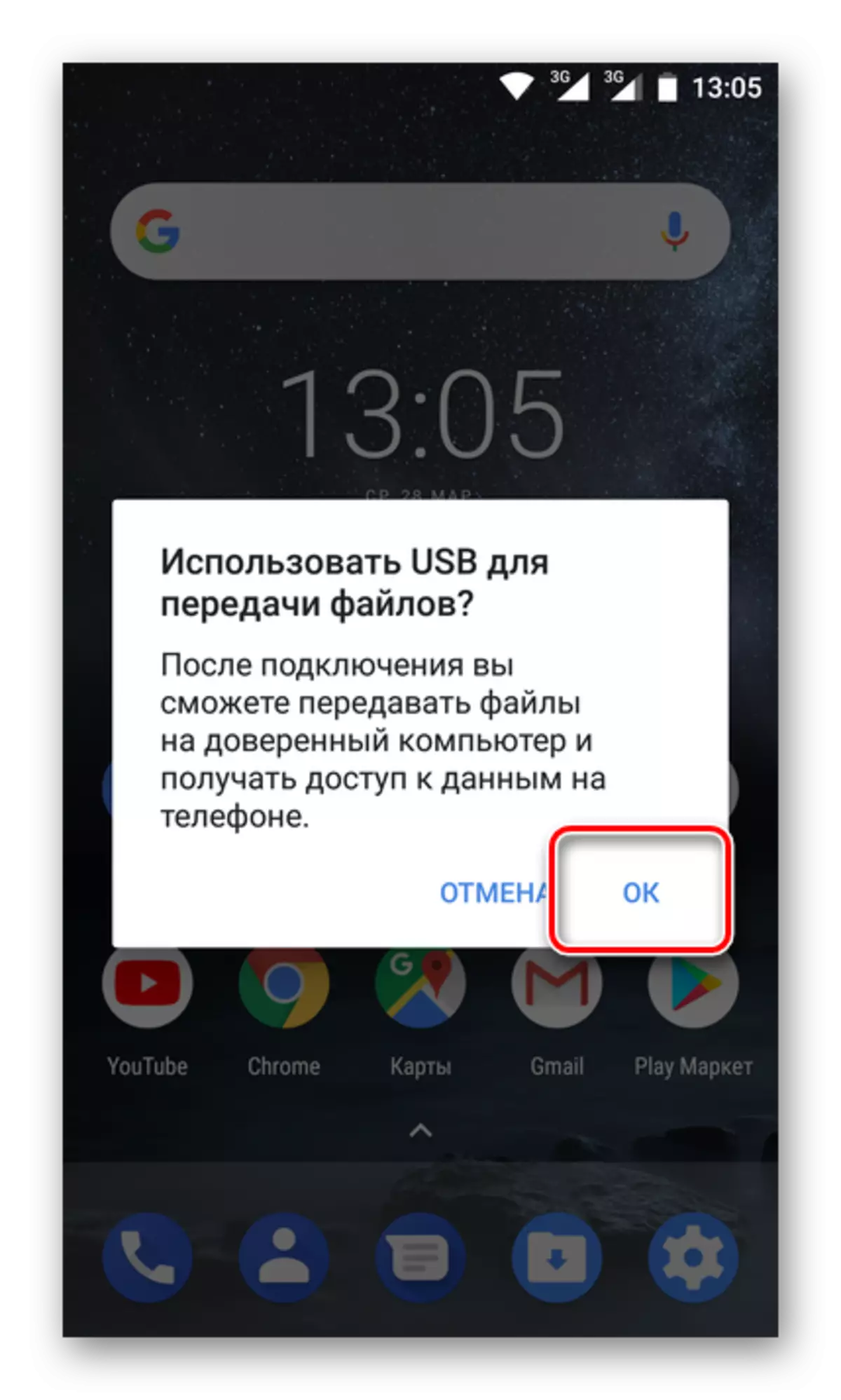
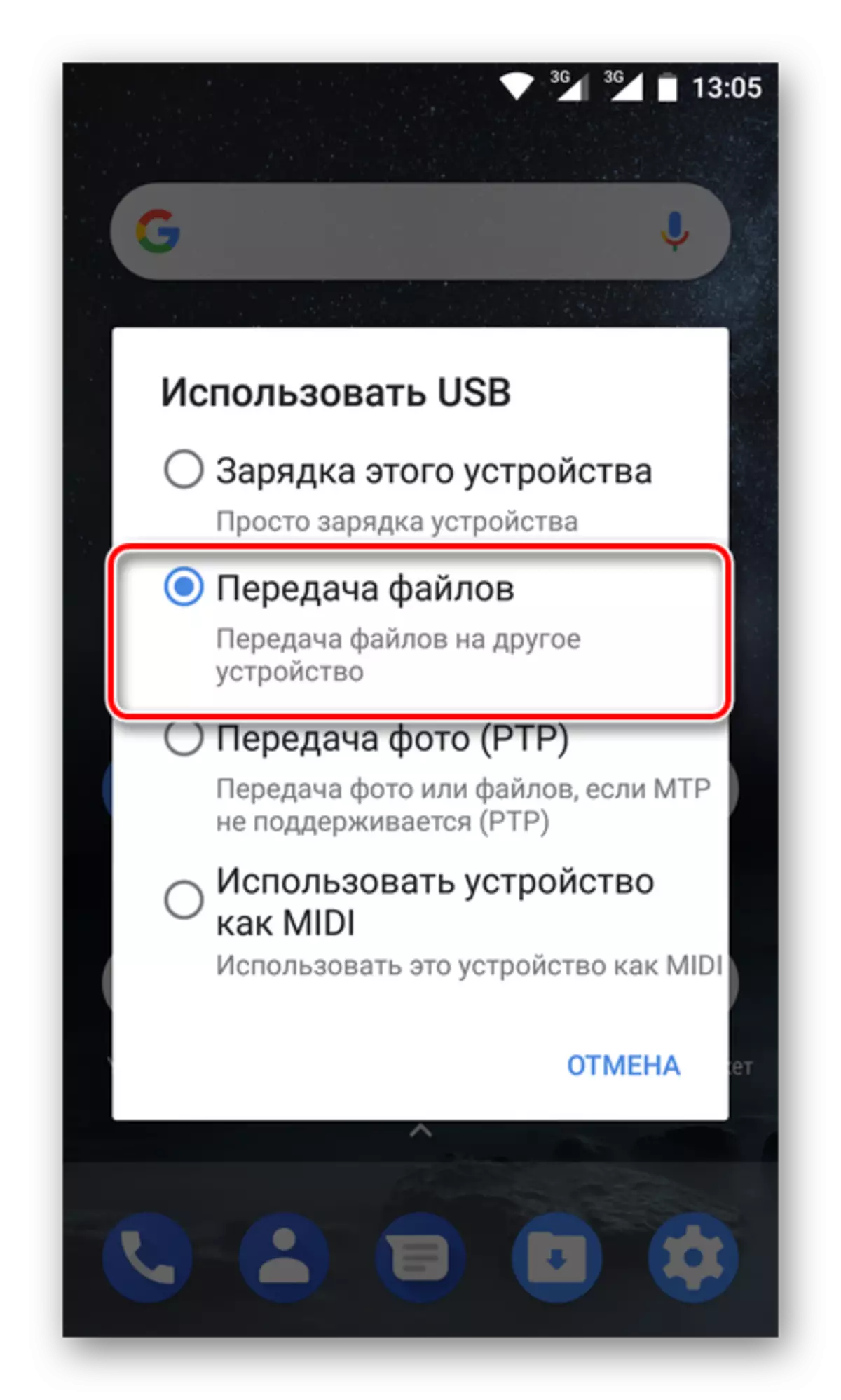
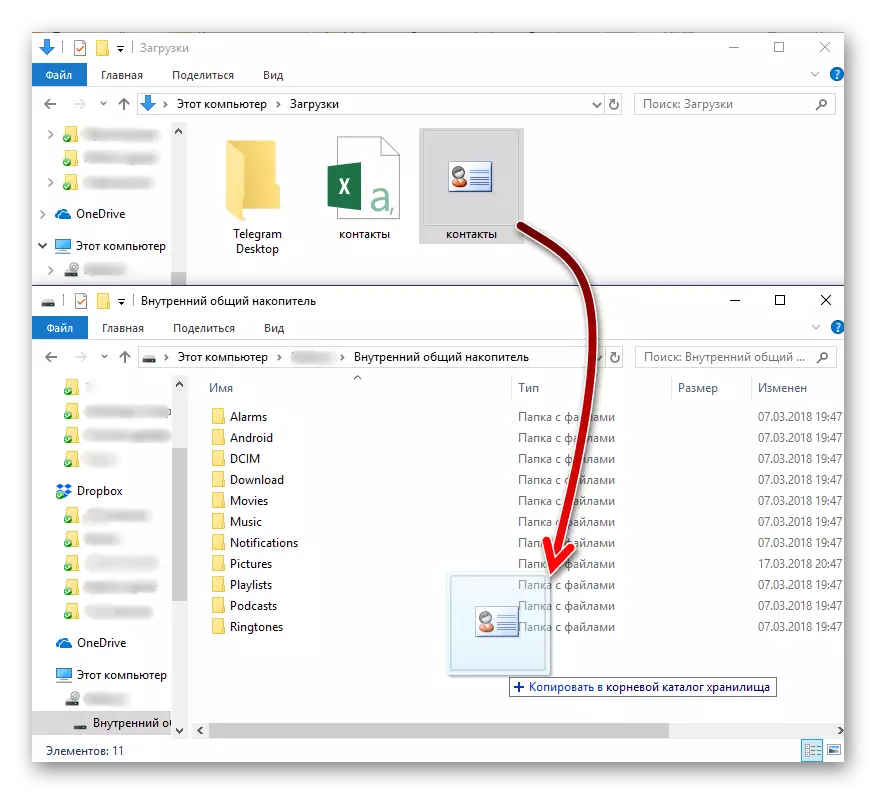
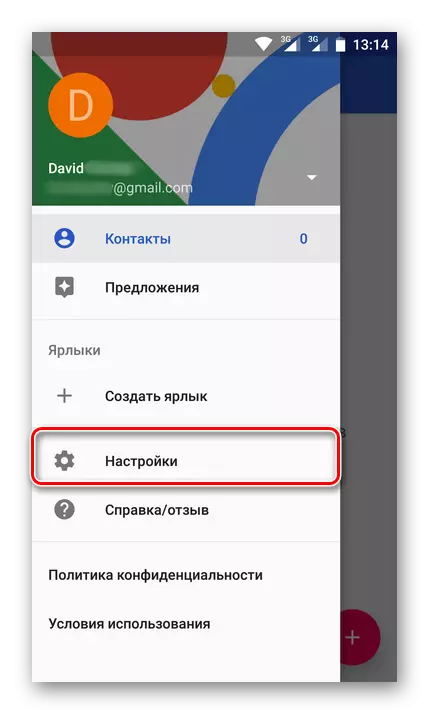
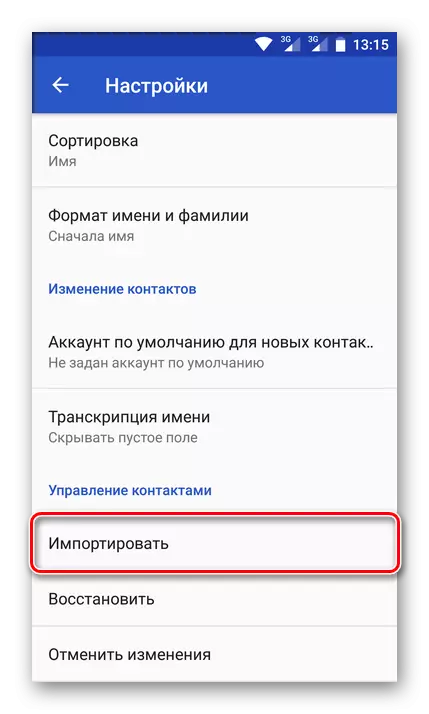
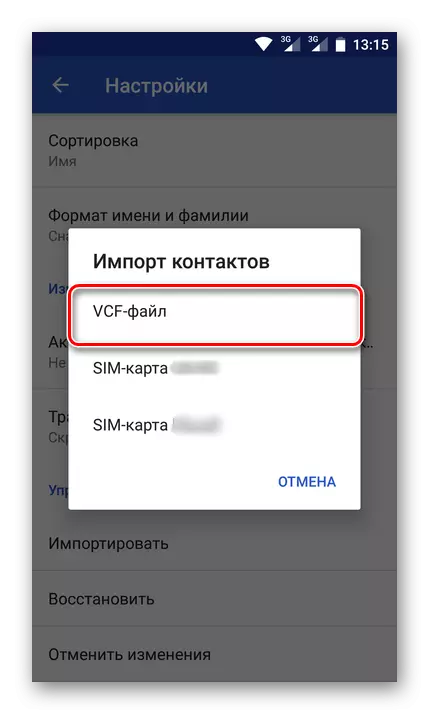
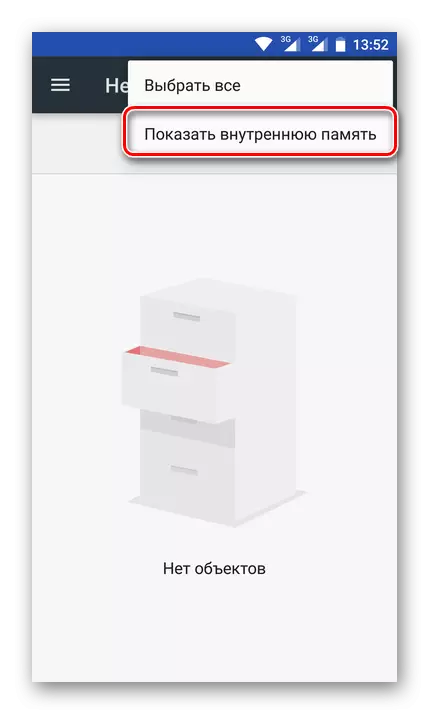
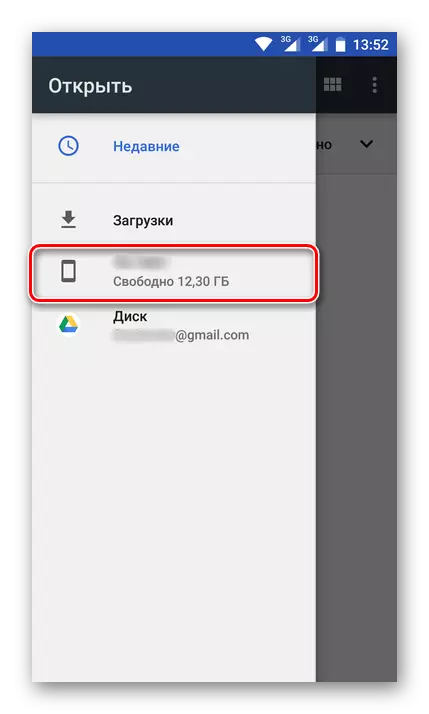
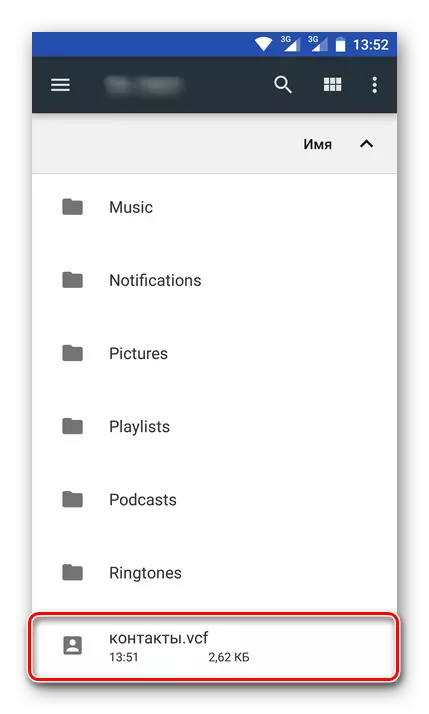
Kaip matote, skirtingai nei vienintelė galimybė importuoti kontaktus su SIM kortele, galite juos išsaugoti nuo bet kurio el. Laiško "Google" dviem skirtingais būdais - tiesiogiai iš tarnybos arba per specialų duomenų failą.
Deja, "iPhone" pirmiau aprašytas metodas neveiks ir šio IOS klimato kaltė. Tačiau, jei importuojate kontaktus į "Gmail" per kompiuterį ir tada prisijungėte prie tos pačios paskyros mobiliajame įrenginyje, taip pat pasieksite reikiamą informaciją.
Išvada
Atsižvelgiant į tai, kad būtų galima išsaugoti kontaktų su "Google" paskyrą metodus. Mes apibūdinome visus galimus šios užduoties sprendimus. Kuris pasirinkti yra tik jums išspręsti. Svarbiausia yra tai, kad dabar jūs tikrai niekada neprarasite šių svarbių duomenų ir jūs visada turėsite prieigą prie jų.
